Es posible que Windows Update haya reemplazado automáticamente su controlador de gráficos AMD
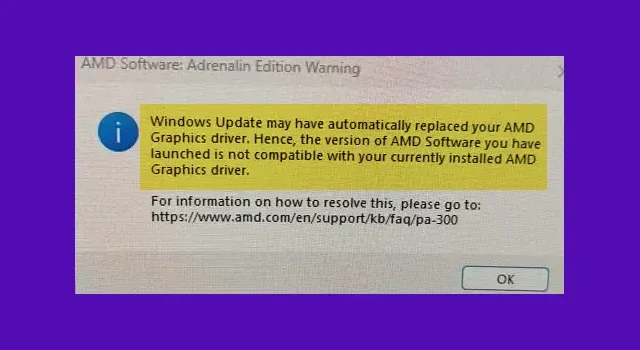
Si su PC se ejecuta en un conjunto de chips AMD, es posible que haya encontrado este problema en Windows 11. En ocasiones, Windows Update puede reemplazar automáticamente su controlador de gráficos AMD. Esto puede causar errores para algunos usuarios. En esta guía, le mostramos cómo reparar la actualización de Windows que puede haber reemplazado automáticamente el mensaje de error del controlador de gráficos AMD que puede ver.
Es posible que vea este mensaje de error cada vez que reinicie su computadora:
Es posible que Windows Update haya reemplazado automáticamente su controlador de gráficos AMD. Por lo tanto, la versión del software AMD que ha iniciado no es compatible con el controlador de gráficos AMD instalado actualmente.
¿Qué es Windows Update puede haber reemplazado automáticamente el error del controlador de gráficos AMD?
Microsoft instala automáticamente los controladores en las PC con Windows 10/11. Sin embargo, algunos usuarios han informado que Windows actualiza sus controladores incluso cuando han seleccionado específicamente la opción de no instalarlos a través del Editor de directivas de grupo . En este caso, Microsoft pasa por alto la configuración de la política y fuerza la instalación de los controladores AMD y NVIDIA.
Debido a esta instalación o actualización automática, los usuarios pueden tener problemas.
Es posible que Windows Update haya reemplazado automáticamente su controlador de gráficos AMD
Para reparar Windows Update, es posible que haya reemplazado automáticamente el error del controlador de gráficos AMD, debe seguir los métodos a continuación para deshabilitar temporalmente la configuración de instalación del dispositivo de Windows y reinstalar el paquete de software AMD.
- Abra sysdm.cpl en su PC
- Seleccione la pestaña Hardware
- Haga clic en Configuración de instalación del dispositivo
- Seleccione No y haga clic en Guardar cambios
- Reinicie su PC
Entremos en los detalles del proceso.
Haga clic en el menú Inicio, busque sysdm.cpl y ábralo. Abre Propiedades del sistema .
Seleccione la pestaña Hardware y haga clic en Configuración de instalación del dispositivo en la sección Configuración de instalación del dispositivo .
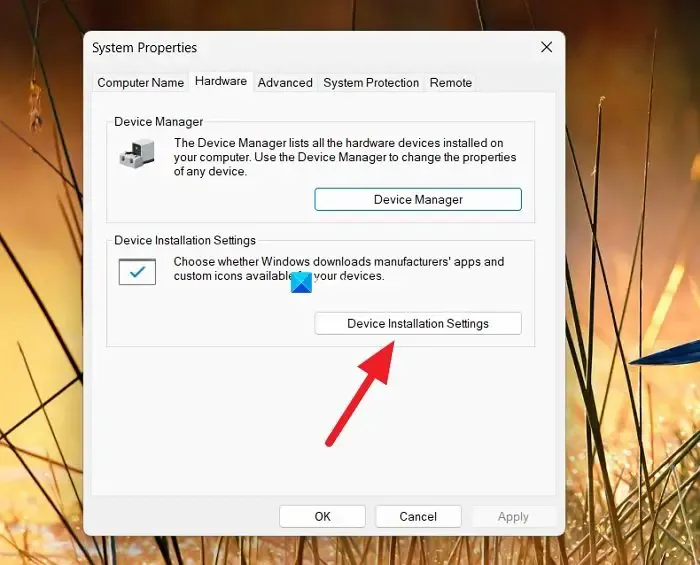
Se abrirá la ventana de configuración de instalación del dispositivo que dice ¿Desea descargar automáticamente las aplicaciones de los fabricantes y los íconos personalizados disponibles para su dispositivo?
Seleccione el botón junto a No (es posible que su dispositivo no funcione como se esperaba).
Haga clic en Guardar cambios para guardar la configuración.
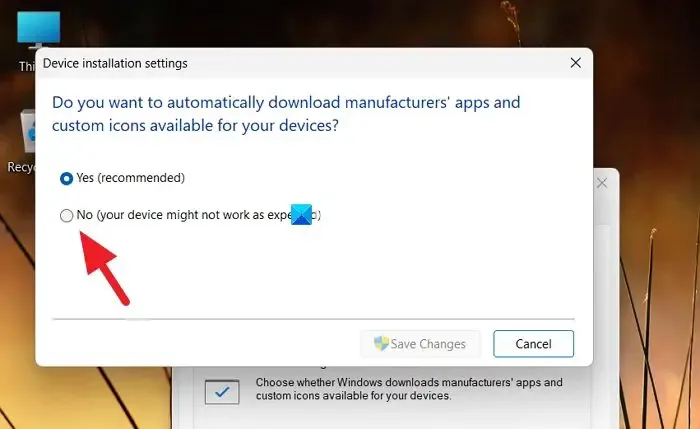
Cierra la ventana y reinicia tu PC.
Ahora, debe reinstalar la versión anterior de su controlador de gráficos AMD manualmente. Antes de eso, puede desinstalar los controladores de gráficos incompatibles existentes en la aplicación Configuración.
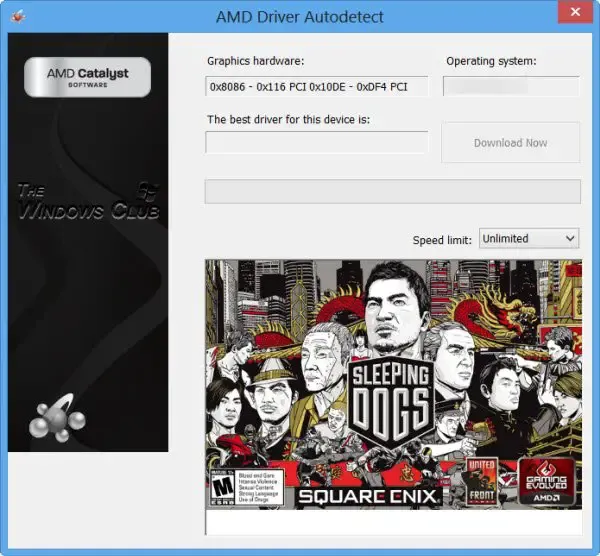
Después de eso, puede instalar los controladores de gráficos AMD correctos utilizando el software AMD Driver Autodetect en su PC.
¿Cómo reparar Windows Update reemplazó su controlador de gráficos AMD?
En algunos casos, se sabe que Windows Update pasa por alto la configuración de los usuarios y actualiza los controladores de gráficos de AMD. Para solucionarlo, debe deshabilitar temporalmente la Configuración de instalación del dispositivo que instala automáticamente las aplicaciones y los controladores de los fabricantes.



Deja una respuesta